Horabot malware verwijderen
![]() Geschreven door Tomas Meskauskas op
Geschreven door Tomas Meskauskas op
Wat voor soort malware is Horabot?
Horabot maakt deel uit van de campagne waarbij bedreigers machines infecteren met een banking Trojan en spamtool. Deze campagne richt zich voornamelijk op Spaanstalige gebruikers in Noord- en Zuid-Amerika. Horabot stelt aanvallers in staat om Outlook-mailboxen te manipuleren, e-mailadressen te stelen, phishing-e-mails met schadelijke bijlagen te verspreiden en inloggegevens en beveiligingscodes te verkrijgen.
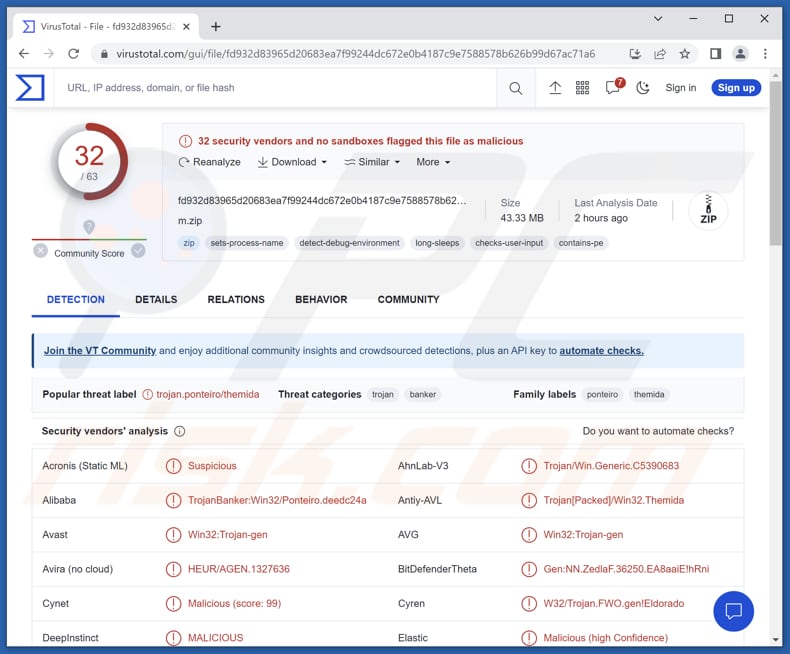
Meer over Horabot
De schadelijke payloads die in deze campagne worden gebruikt, zijn speciaal ontworpen om gevoelige informatie te stelen, detectie te vermijden en verdere phishing-e-mails te verspreiden naar de contacten van de slachtoffers. De banking Trojan richt zich op het stelen van kritieke gegevens, waaronder inloggegevens en beveiligingscodes voor financiële transacties, terwijl ook toetsaanslagen worden gelogd en de klembordgegevens van de machine van het slachtoffer worden gemanipuleerd.
Horabot is een op PowerShell gebaseerd botnetprogramma dat speciaal is ontworpen voor Outlook phishing. Het bevat Visual Basic-code waarmee bedreigers de Outlook-mailbox van het slachtoffer kunnen manipuleren, e-mailadressen uit contactpersonen kunnen halen en phishing-e-mails met schadelijke HTML-bijlagen kunnen verspreiden naar alle ontvangers in de mailbox van het slachtoffer.
Het doel van de aanvallers is het verspreiden van de banking Trojan om de gegevens en financiële informatie van het slachtoffer te verkrijgen. Daarnaast zetten ze Horabot en een aparte spamtool in om de infectie verder te verspreiden door phishing-e-mails te sturen naar alle geverifieerde e-mailadressen in het postvak van het slachtoffer. Cybercriminelen gebruiken deze strategie om het risico te minimaliseren dat hun phishinginfrastructuur wordt opgespoord.
| Naam | Horabot spam tool |
| Type bedreiging | Trojan, kwaadaardige spamtool |
| Detectienamen | Avast (Win32:Trojan-gen), Combo Cleaner (Trojan.GenericKD.67338119), ESET-NOD32 (Multiple Detections), Kaspersky (Trojan-Banker.Win32.Ponteiro.acu), Microsoft (Trojan:Win32/Casdet!rfn), volledige lijst (VirusTotal) |
| Symptomen | Kwaadaardige programma's zoals Horabot zijn vaak ontworpen om heimelijk te infiltreren in de computer van het slachtoffer en stil te blijven, waardoor er geen specifieke symptomen duidelijk zichtbaar zijn op een geïnfecteerde machine. |
| Verspreidingsmethodes | Besmette e-mailbijlagen, social engineering. |
| Schade | Gestolen gevoelige informatie, identiteitsdiefstal, financieel verlies en nog veel meer. |
| Malware verwijderen (Windows) | Om mogelijke malware-infecties te verwijderen, scant u uw computer met legitieme antivirussoftware. Onze beveiligingsonderzoekers raden aan Combo Cleaner te gebruiken. |
Mogelijke schade
Harabot kan aanzienlijke schade aanrichten door de Outlook-mailboxen van slachtoffers aan te tasten, e-mailadressen te stelen en phishingmails met schadelijke bijlagen te versturen. Dit kan leiden tot diefstal van gevoelige informatie, zoals inloggegevens en financiële gegevens, wat mogelijk leidt tot financieel verlies, identiteitsdiefstal, ongeautoriseerde toegang tot persoonlijke accounts en andere problemen.
Hoe heeft Horabot mijn computer geïnfiltreerd?
Het infectieproces begint met een phishing-e-mail vermomd als een belastinggerelateerd bericht met een HTML-bijlage die zich voordoet als een betalingsbewijs. Na het openen van het HTML-bestand volgt een reeks URL-omleidingen, die het slachtoffer uiteindelijk naar een HTML-pagina leidt die wordt gehost op een AWS-instantie die door de aanvaller wordt beheerd.
Na het klikken op de hyperlink op de pagina downloadt het slachtoffer een RAR-archief dat een CMD-batchbestand bevat. Het uitvoeren van dit bestand leidt tot het downloaden van een PowerShell-script van de C2-server, dat Trojaanse DLL's en een verzameling echte uitvoerbare bestanden ophaalt. Deze trojans worden vervolgens uitgevoerd om de uiteindelijke payloads van een andere C2-server op te halen. Deze payloads bestaan uit een PowerShell downloader script en de Horabot binary.
Hoe vermijdt u de installatie van malware?
Wees voorzichtig bij het klikken op verdachte links of het downloaden van bestanden van onbetrouwbare bronnen (bijv. P2P-netwerken, downloaders van derden, gratis pagina's met bestandshosting, enz.) Download software van officiële pagina's. Werk regelmatig uw besturingssysteem, software en antivirusprogramma's bij om ervoor te zorgen dat u over de nieuwste beveiligingspatches beschikt.
Wees daarnaast voorzichtig met het openen van e-mailbijlagen, vooral van onbekende of verdachte afzenders. Als u denkt dat uw computer al geïnfecteerd is, raden we u aan een scan uit te voeren met Combo Cleaner om geïnfiltreerde malware automatisch te verwijderen.
Onmiddellijke automatische malwareverwijdering:
Handmatig de dreiging verwijderen, kan een langdurig en ingewikkeld proces zijn dat geavanceerde computer vaardigheden vereist. Combo Cleaner is een professionele automatische malware verwijderaar die wordt aanbevolen om malware te verwijderen. Download het door op de onderstaande knop te klikken:
▼ DOWNLOAD Combo Cleaner
De gratis scanner controleert of uw computer geïnfecteerd is. Om het volledige product te kunnen gebruiken moet u een licentie van Combo Cleaner kopen. Beperkte proefperiode van 7 dagen beschikbaar. Combo Cleaner is eigendom van en wordt beheerd door Rcs Lt, het moederbedrijf van PCRisk. Lees meer. Door het downloaden van software op deze website verklaar je je akkoord met ons privacybeleid en onze algemene voorwaarden.
Snelmenu:
- Wat is Horabot?
- STAP 1. Horabot malware handmatig verwijderen.
- STAP 2. Controleer of uw computer schoon is.
Hoe verwijdert u malware handmatig?
Handmatig malware verwijderen is een ingewikkelde taak - meestal is het het beste om antivirus- of antimalwareprogramma's dit automatisch te laten doen. Om deze malware te verwijderen, raden we aan Combo Cleaner te gebruiken.
Als u malware handmatig wilt verwijderen, is de eerste stap het identificeren van de naam van de malware die u probeert te verwijderen. Hier is een voorbeeld van een verdacht programma dat wordt uitgevoerd op de computer van een gebruiker:

Als u de lijst met programma's die op uw computer worden uitgevoerd hebt gecontroleerd, bijvoorbeeld met taakbeheer, en een programma hebt geïdentificeerd dat er verdacht uitziet, moet u doorgaan met deze stappen:
 Download een programma genaamd Autoruns. Dit programma toont auto-start toepassingen, register en bestandssysteem locaties:
Download een programma genaamd Autoruns. Dit programma toont auto-start toepassingen, register en bestandssysteem locaties:

 Herstart uw computer in de veilige modus:
Herstart uw computer in de veilige modus:
Windows XP en Windows 7 gebruikers: Start uw computer op in Veilige modus. Klik op Start, klik op Afsluiten, klik op Opnieuw opstarten, klik op OK. Druk tijdens het opstarten van uw computer meerdere keren op de F8-toets op uw toetsenbord totdat u het menu Geavanceerde opties van Windows ziet en selecteer vervolgens Veilige modus met netwerkmogelijkheden in de lijst.

Video die laat zien hoe u Windows 7 opstart in "Veilige modus met netwerkmogelijkheden":
Windows 8 gebruikers: Start Windows 8 in Veilige modus met netwerkmogelijkheden - Ga naar het Windows 8 Startscherm, typ Geavanceerd, selecteer in de zoekresultaten Instellingen. Klik op Geavanceerde opstartopties, selecteer in het geopende venster "Algemene pc-instellingen" Geavanceerd opstarten.
Klik op de knop "Nu opnieuw opstarten". Uw computer start nu opnieuw op in het menu "Geavanceerde opstartopties". Klik op de knop "Problemen oplossen" en klik vervolgens op de knop "Geavanceerde opties". Klik in het scherm met geavanceerde opties op "Opstartinstellingen".
Klik op de knop "Opnieuw opstarten". Je PC zal opnieuw opstarten in het scherm Opstartinstellingen. Druk op F5 om op te starten in Veilige modus met netwerkmogelijkheden.

Video die laat zien hoe u Windows 8 opstart in "Veilige modus met netwerkmogelijkheden":
Windows 10 gebruikers: Klik op het Windows-logo en selecteer het aan/uit-pictogram. Klik in het geopende menu op "Opnieuw opstarten" terwijl u de toets "Shift" op uw toetsenbord ingedrukt houdt. Klik in het venster "Een optie kiezen" op "Problemen oplossen" en selecteer vervolgens "Geavanceerde opties".
Selecteer in het menu "Geavanceerde opties" "Opstartinstellingen" en klik op de knop "Opnieuw opstarten". In het volgende venster moet u op de toets "F5" op uw toetsenbord klikken. Hierdoor wordt uw besturingssysteem opnieuw opgestart in de veilige modus met netwerkmogelijkheden.

Video die laat zien hoe u Windows 10 start in "Veilige modus met netwerkmogelijkheden":
 Pak het gedownloade archief uit en voer het Autoruns.exe bestand uit.
Pak het gedownloade archief uit en voer het Autoruns.exe bestand uit.

 Klik in de Autoruns-toepassing op "Opties" bovenaan en verwijder het vinkje bij de opties "Lege locaties verbergen" en "Windows items verbergen". Klik na deze procedure op het pictogram "Vernieuwen".
Klik in de Autoruns-toepassing op "Opties" bovenaan en verwijder het vinkje bij de opties "Lege locaties verbergen" en "Windows items verbergen". Klik na deze procedure op het pictogram "Vernieuwen".

 Bekijk de lijst die wordt geleverd door de Autoruns-toepassing en zoek het malwarebestand dat u wilt verwijderen.
Bekijk de lijst die wordt geleverd door de Autoruns-toepassing en zoek het malwarebestand dat u wilt verwijderen.
U moet het volledige pad en de naam opschrijven. Merk op dat sommige malware procesnamen verbergt onder legitieme Windows procesnamen. In dit stadium is het erg belangrijk om te voorkomen dat systeembestanden worden verwijderd. Nadat u het verdachte programma hebt gevonden dat u wilt verwijderen, klikt u met de rechtermuisknop op de naam en kiest u "Verwijderen".
Nadat u de malware hebt verwijderd via de Autoruns-toepassing (dit zorgt ervoor dat de malware niet automatisch wordt uitgevoerd bij de volgende keer opstarten van het systeem), moet u zoeken naar de naam van de malware op uw computer. Zorg ervoor dat u verborgen bestanden en mappen inschakelt voordat u verder gaat. Als u de bestandsnaam van de malware vindt, moet u deze verwijderen.
Start uw computer opnieuw op in de normale modus. Als u deze stappen volgt, wordt alle malware van uw computer verwijderd. Houd er rekening mee dat voor het handmatig verwijderen van bedreigingen geavanceerde computervaardigheden vereist zijn. Als u deze vaardigheden niet hebt, laat het verwijderen van malware dan over aan antivirus- en antimalwareprogramma's.
Deze stappen werken mogelijk niet bij geavanceerde malware-infecties. Zoals altijd is het beter om een infectie te voorkomen dan om te proberen malware later te verwijderen. Om uw computer veilig te houden, installeert u de nieuwste updates van het besturingssysteem en gebruikt u antivirussoftware. Om er zeker van te zijn dat uw computer vrij is van malware-infecties, raden we aan deze te scannen met Combo Cleaner.
Veelgestelde vragen (FAQ)
Mijn computer is geïnfecteerd met Horabot-malware, moet ik mijn opslagapparaat formatteren om er vanaf te komen?
Er zijn alternatieve methoden om Horabot te verwijderen zonder uw apparaat te formatteren, zoals het gebruik van een vertrouwde antivirusoplossing.
Wat zijn de grootste problemen die malware kan veroorzaken?
Enkele van de grootste problemen zijn ongeautoriseerde toegang tot gevoelige informatie, zoals persoonlijke en financiële gegevens, wat kan leiden tot identiteitsdiefstal of financieel verlies. Daarnaast kan malware de werking van het systeem verstoren, gegevens versleutelen, systeemcrashes veroorzaken en andere problemen veroorzaken.
Wat is het doel van Horabot?
Het doel van Horabot is om phishing-aanvallen te vergemakkelijken. Het is ontworpen om controle te krijgen over het Outlook (of een ander) postvak van het slachtoffer, e-mailadressen uit contactpersonen te halen en phishing-e-mails met schadelijke HTML-bijlagen naar alle adressen in het postvak van het slachtoffer te sturen.
Hoe heeft Horabot mijn computer geïnfiltreerd?
Horabot infecteert computers via phishing-e-mails met bedrieglijke bijlagen, die het slachtoffer via URL-omleidingen naar een door de aanvaller gecontroleerde HTML-pagina leiden. Vanaf daar wordt de malware gedownload en uitgevoerd, waardoor het systeem van het slachtoffer wordt aangetast.
Beschermt Combo Cleaner me tegen malware?
Combo Cleaner kan inderdaad bijna alle bekende malware verwijderen. Het is echter belangrijk op te merken dat geavanceerde malware zich vaak diep in het systeem verbergt, waardoor een uitgebreide systeemscan nodig is om grondige detectie en verwijdering te garanderen.
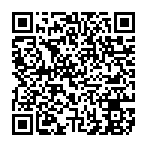
▼ Toon discussie